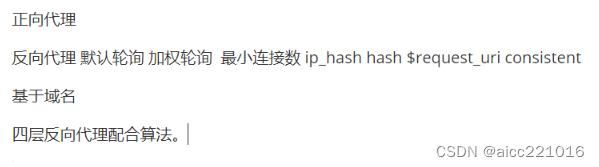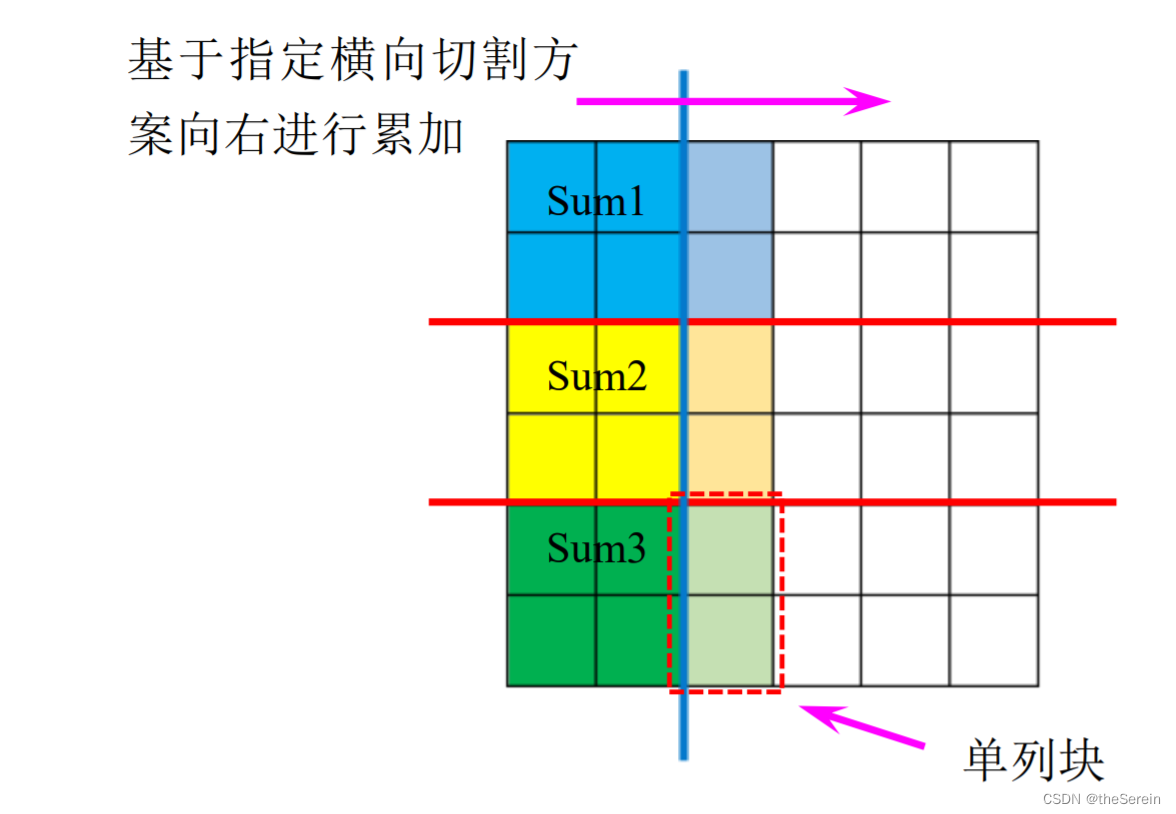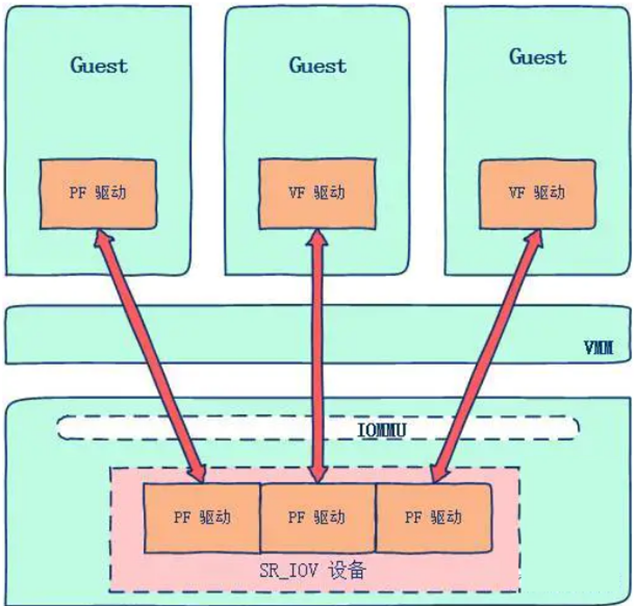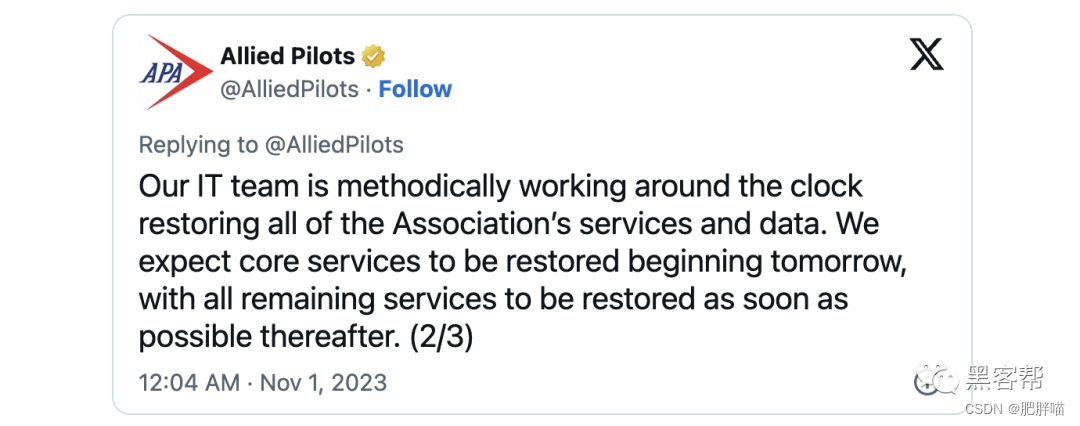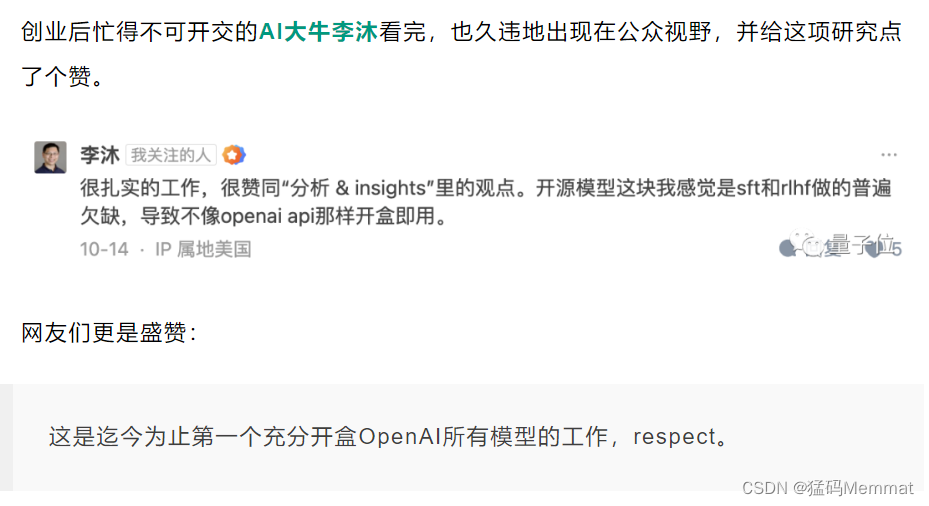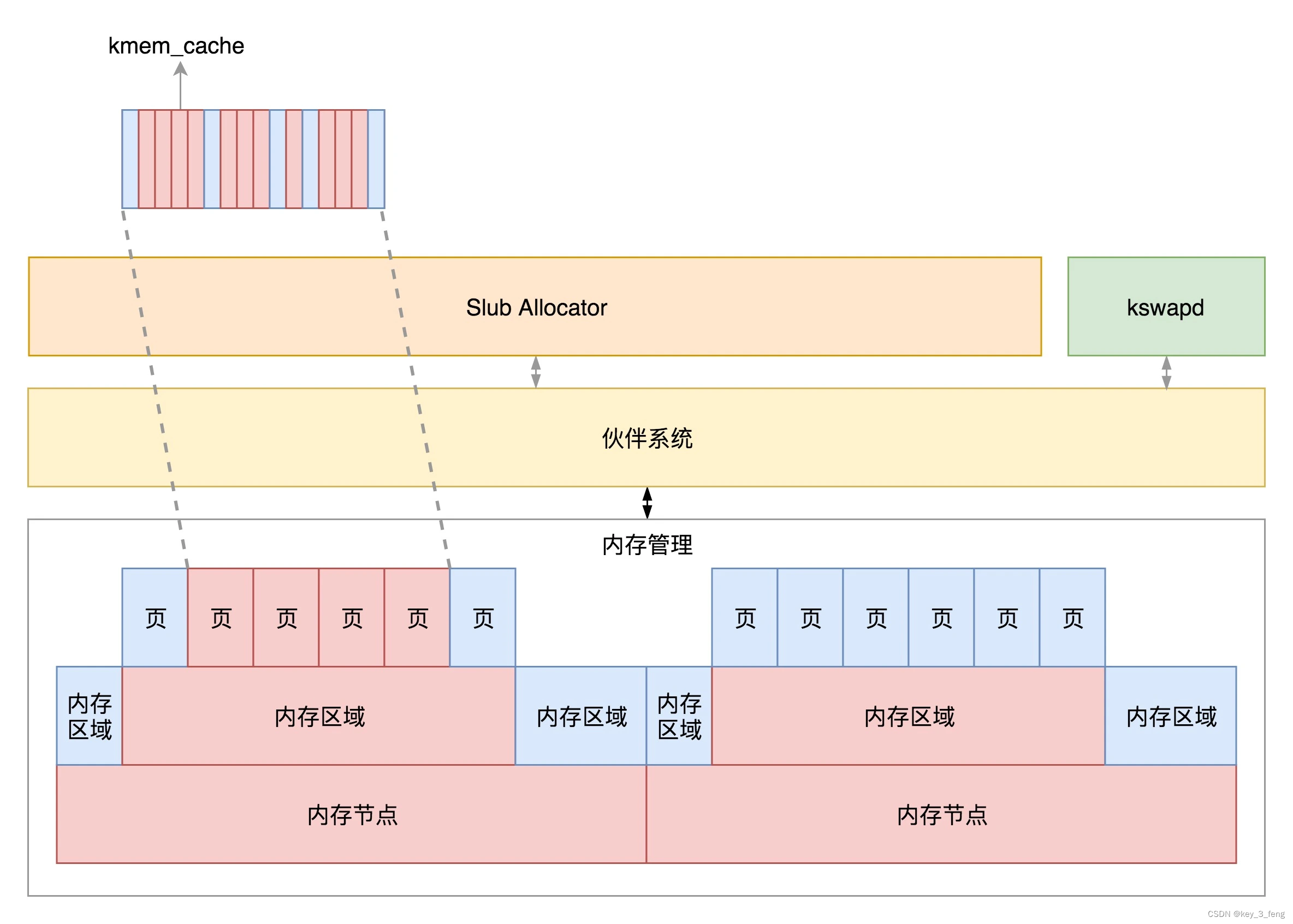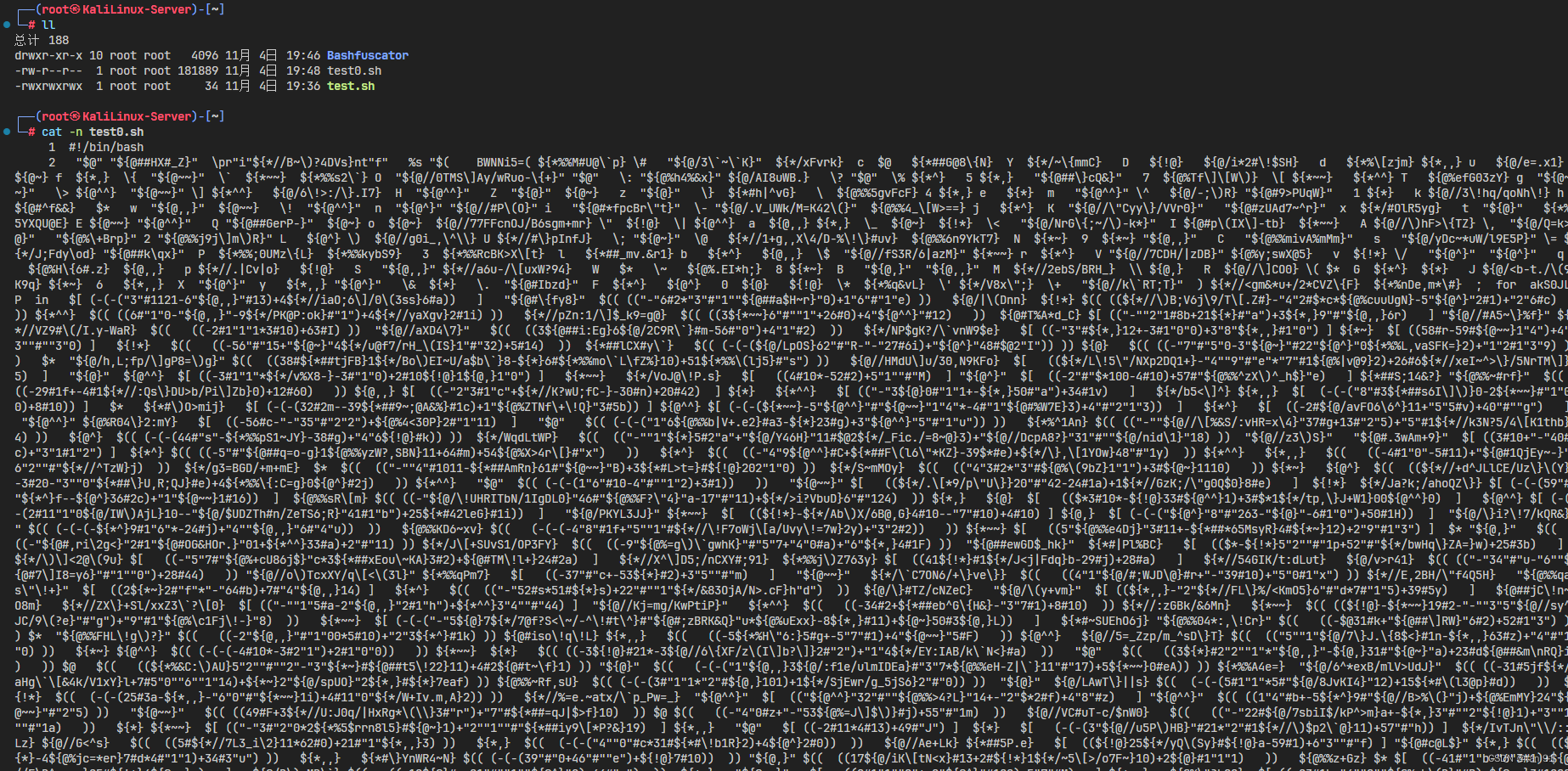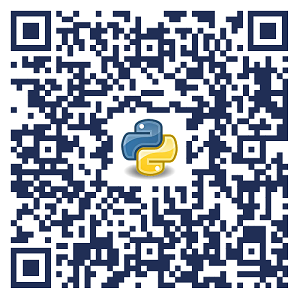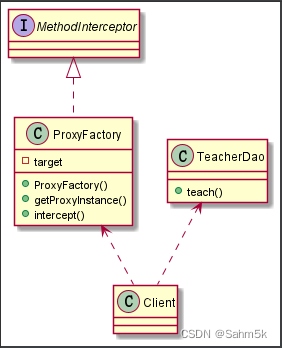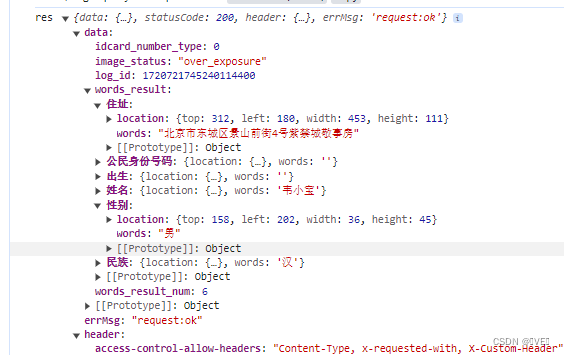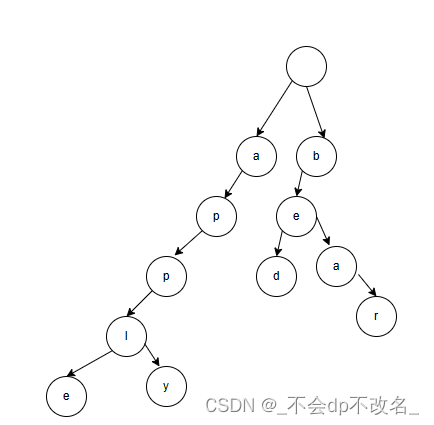Panoply介绍及安装步骤
- 1 Panoply介绍
- 2 Panoply安装步骤(Windows)
- 2.1 下载并安装JAVA环境
- 2.2 下载Panoply
- 报错:Error: A JNI error has occurred, please check your installation and try again.
- 参考
1 Panoply介绍
Panoply是一款由美国国家航空航天局(NASA)下属的戈达德航天研究所(GISS)基于Java所开发的简易可视化软件。可以用于查看和绘制地球科学领域常用的netCDF、HDF、GRIB等数据格式。
Panoply支持Macintosh, Windows, Linux三大PC操作系统。
官网-https://www.giss.nasa.gov/tools/panoply/

2 Panoply安装步骤(Windows)
2.1 下载并安装JAVA环境
安装Panoply需要先安装Java环境,如下所示:

官网-Java Downloads | Oracle

下载后,安装说明一步一步下载即可。



下载完成后,可在cmd控制台查看Java版本,如下:

2.2 下载Panoply
1、官网下载安装包

2、找到Panoply压缩安装包并解压缩

3、双击Panoply,将NC文件拖入窗口即可查看NC文件详细信息:

打开CMIP6 某气候模式下降水数据,如下:

报错:Error: A JNI error has occurred, please check your installation and try again.
当Java版本有误时,会出现以下错误:
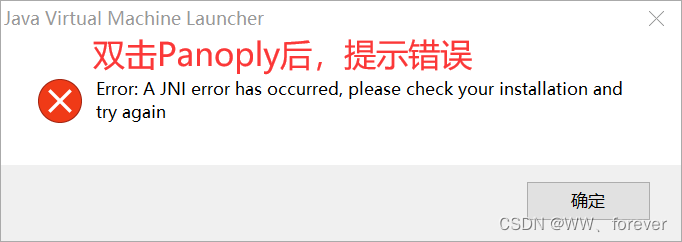
查阅网络,有说法如下:
- 错误原因:java -version 和 javac -version 版本不一致造成的
- 解决方法:将java -verion 和 javac -version 版本更改为一致即可

检查Java环境变量:确保正确设置了JAVA_HOME环境变量,并且将Java的安装路径添加到PATH环境变量中。
在笔记本上安装时,查看Java和Javac版本,两者相同,但打开Panoply时仍报错:(暂未解决)
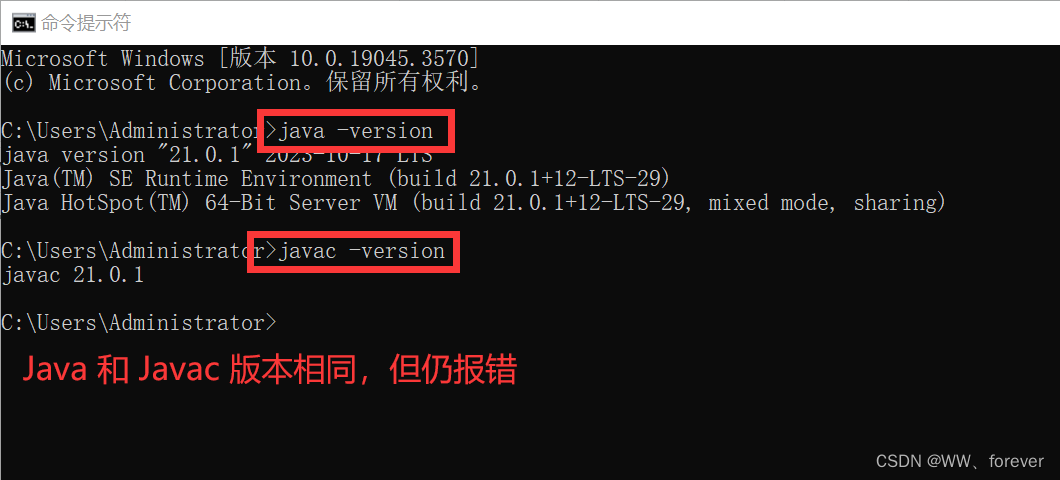
参考
1、CSDN博客-安装 Panoply时报错:Error: A JNI error has occurred, please check your installation and try again